¿Por qué no me escuchan en la reunión de Zoom? - Solución
Con todo lo que ha estado pasando en los últimos tiempos, hoy más que nunca las Apps de videollamadas como Zoom se han vuelto esenciales en escuelas, trabajos, horas de recreación, etc.
Por eso mismo, algunas personas no pueden darse el lujo de que algo les salga mal en una reunión, y con eso en mente hoy se aprenderá ¿Por qué no me escuchan en la reunión de Zoom? Y te ofreceremos las mejores soluciones.
Y es que, aunque esta plataforma es genial y te deja hacer lo que tú quieras (como convertir una grabación Zoom a formato de video mp4), no está exenta de errores y fallos, los cuales de presentarse en el momento inadecuado pueden volver loco a cualquiera.
¿Por qué no funciona el audio en Zoom?
Para ir directo al punto de tu interés, debes saber que el por qué no me escuchan en la reunión de Zoom, es una de las interrogantes que más ronda la cabeza de los usuarios de esta plataforma, y la realidad es que no hay una respuesta específica a esto.
Ya que el fallo puede ocurrir por múltiples razones. Una de las más comunes es el hecho de que el móvil esté mal configurado, es decir, que no se haya aceptado el audio del micrófono de Zoom.
Otra de las cosas que generan el molesto inconveniente pero esta vez en la PC, es el hecho de usar un micrófono externo, porque aunque este está conectado a la PC, también debe configurarse en Zoom para funcionar (no lo acepta de forma nativa).
A su vez, este fallo se puede presentar por problemas tontos, como el hecho de que no esté arriba el volumen multimedia de tu móvil o micrófono, o que estés compartiendo la fuente de audio errónea.
De manera más específica podemos decirte que estos son los errores más comunes que se producen a la hora de conectarse a una reunión por Zoom.
Desde el teléfono celular Android o iOS
Si estás usando Zoom desde tu Android o iOS el Zoom puede dejar de funcionar por alguna de estas razones:
- Al momento de descargar la aplicación no se aceptaron los permisos de audio.
- Los altavoces del equipo móvil no están altos. Debes verificar abriendo un video en la aplicación de galería y subirle todo el volumen al sonido.
- Caché de la aplicación full, esto hace que la aplicación presente fallas ya que se encuentra saturada y sin espacio.
- La aplicación se descargó de forma inadecuada
Desde mi PC Windows o Mac
Si el problema del audio se presenta desde tu PC Windows o Mac, puede ser producto de las siguientes circunstancias:
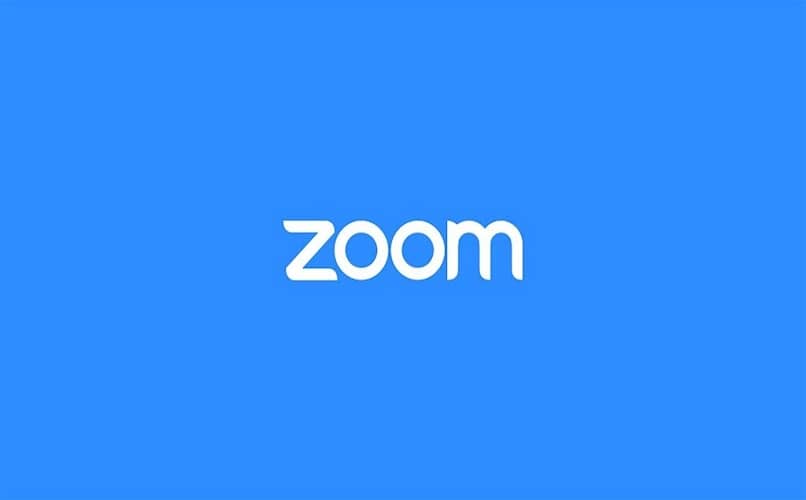
- El audio dentro de la aplicación se encuentra inhabilitado.
- El volumen en tu ordenador no está al máximo. Esto debe verificarse desde la opción de Mezclador de Volumen. Ya que dentro de ella se tiende a desconfigurar el volumen del ordenador y de la aplicación y no es posible arreglarlo sin meterse en dicha opción.
- El volumen de tu micrófono se encuentra disminuido.
- El audio del micrófono no está compartido.
- La aplicación no está corriendo adecuadamente.
¿Por qué mi micrófono no funciona?
Realmente son varias las razones por las cuales tu micrófono no funciona en la aplicación de zoom y para que puedas revisarlas una a una te las presentaremos en una lista a continuación.
- Controlador de audio defectuoso.
- Micrófono en silencio.
- Problemas directos con el micrófono.
- Al momento de seleccionar el micrófono en la aplicación lo realizas de la forma incorrecta.
- El director de la reunión ha silenciado a todos en la sala.
- En la opción de configuración, el micrófono se encuentra apagado.
Estas son las razones más comunes, te recomendamos que las revises con calma hasta que puedas dar con la opción que está creando el problema.
Cómo mejorar el audio de Zoom de manera sencilla
Con lo anterior ya se sabe por qué no me escuchan en la reunión de Zoom, por lo que es momento de ver las soluciones para este problema, para que así no solo lo resuelvas, sino que además, puedas pasar a buscar cosas que te dejen aprender a usar mejor esta App como (¿Qué problemas de seguridad tiene la app Zoom?).
Recuerda que todas estas opciones que te presentamos a continuación van a funcionar solo con la app oficial, no una pirata.
Ahora bien, la primera solución que debes aplicar en el caso de que estés en un móvil o tableta, es la de activar la opción de micrófono, para lograr esto solo tienes que darle al icono de un micrófono que aparece en la parte inferior izquierda de la pantalla.

Es necesario verificar que el moderador de la reunión tenga desactivada la opción de Silenciar a todos, ya que de lo contrario igual no podrás utilizar el micrófono.
Una vez lo hayas hecho, dale a 'Aceptar' cuando te salga un cuadro de diálogo con el enunciado ¿Permitir que Zoom grabe audio?, esa opción hará que se habilite el sonido.
Si no funciona, entonces tienes que comprobar si el volumen de tu micrófono está bajo o no, eso lo haces yéndote nuevamente hasta el icono del micrófono y presionando la flecha hacia arriba que está al lado de él (en la PC esta opción se encuentra en el mismo lugar).
Dicha acción desplegará un menú donde tienes que escoger 'Configuración de audio', allí puedes chequear el volumen y otras características, las cuales al arreglar (subir el volumen), dejaran que se oiga el audio.
Resolver el inconveniente del audio desde una PC
Con lo anterior ya se sabe cómo arreglar el problema de la interrogante ¿por qué no me escuchan en la reunión de Zoom?, en el móvil. Sin embargo aún te falta ver cómo resolver el problema si escogiste descargar Zoom para el ordenador.
Para ello lo primero que tienes que hacer es asegurarte que el micrófono y audio están habilitados, dándole a la combinación de teclas ALT + A. En caso de que si lo estén e igual no oigas nada, entonces el problema debe ser que estás compartiendo el audio de la PC y no el de la App.
La solución de este inconveniente es sencilla, solo tienes que presionar la flecha hacia arriba al lado del micrófono y habilitar la opción 'Realtek high definition audio', la cual vendría siendo el micrófono de Zoom.
Al realizar estos pasos el problema debería ya estar solucionado. Realmente existen muchas maneras de arreglar el audio de Zoom, pero te ahorras muchos ratos de molestias si aprendes a configurar el sonido de forma personalizada las veces que quieras y para cualquier reunión que necesites.

Aprende a configurar el sonido de Zoom
Para evitar sufrir de problemas de audio con la aplicación de Zoom, lo mejor es que al momento de descargar la aplicación se le otorguen los permisos de audio y luego de esto realizar una configuración del sonido manual.
Para hacerlo solo debes seguir los siguientes pasos:
En PC:
- Asegúrate de que la aplicación esté actualizada.
- Sin estar dentro de una llamada dirígete a la opción de configuración.
- Luego ubica la opción de audio y selecciona.
- Realiza los cambios que prefieras.
- Al final de la página de configuración de audio se encuentra la opción de Avanzada. Selecciónala y configura como prefieras.
En Android o iOS:
- Asegura que la aplicación esté actualizada.
- Sin estar dentro de una llamada dirígete a la opción de configuración.
- Luego selecciona la opción de Reunión o
- Selecciona la opción de Utilizar sonido original que te permitirá tener una mejor experiencia con el sonido.